Teamsi vestlusrühma kustutamine – TechCult
Miscellanea / / July 29, 2023
Microsoft Teams on võimas suhtlusrakendus, mis võimaldab meeskonnaliikmete vahel sujuvat koostööd. Platvormi pakutavate arvukate funktsioonide tõttu on aga teatud toimingute tegemisel, näiteks vestlusgrupi eemaldamisel, lihtne eksida. Selles artiklis juhendame teid selle lihtsamaks muutmiseks, kuidas Microsoft Teamsis vestlusgruppi tõhusalt kustutada.

Sisukord
Teamsi vestlusrühma kustutamine
Microsoft Teamsis on korrastatud ja organiseeritud tööruumi saavutamine võimalik vanade vestlusgruppide eemaldamisega. Kui te pole kindel, vaadake altpoolt, kuidas Teamsi vestlusgruppi kustutada.
Vestlusgrupi kustutamiseks toimige järgmiselt.
1. Esiteks leidke vestluse asukoht mida soovite vestlusloendist kustutada.
2. Hõljutage kursorit vestluse kohal, mille soovite kustutada, ja klõpsake sellel kolm horisontaalset punkti.

3. Esitatud valikute hulgast valige Kustuta vestlus.
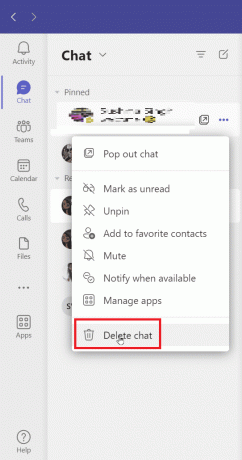
4. Ilmub kinnitusmenüü. Kliki Kustuta vestluse edukaks kustutamiseks.

Loe ka:Kuidas kõiki Teamsi rühmavestluses sildistada
Mis juhtub, kui kustutate Microsofti meeskonna vestlusgrupi?
Kui vabanete Microsoft Teami vestlusgrupist, vestlus eemaldatakse teie vestlusloendist. Siiski on oluline arvestada, et teised vestlusgrupis osalejad näevad vestlust ka pärast selle kustutamist. Neid teavitatakse, et olete grupist lahkunud, kuid nad ei tea, et olete selle kustutanud.
Kuidas Teamsi rühmavestluses sõnumeid kustutada
Teadmata või kogemata saadetud sõnumit on lihtne grupivestlusest kustutada. Sõnumi kustutamiseks toimige järgmiselt.
1. Avage grupivestlus MS Teamsi rakendus milles soovite sõnumi kustutada.
2. Nüüd vajutage ja hoidke sõnumit all mida soovite kustutada.
3. Lõpuks puudutage nuppu Kustuta sõnum.

Teamsi grupivestluste ajaloo kustutamine
Teamsi grupivestluste ajaloo kustutamiseks saate kasutada platvormi säilituspoliitikat. Selleks tehke järgmist.
Märge: Nende funktsioonide kasutamiseks peate alustama tasuta 90-päevast Microsoft Purview lahenduste prooviversiooni.
1. Esiteks navigeerige saidile Microsoft Purview vastavusportaal.

2. Nüüd vali Andmete elutsükli haldamine vasakpoolsest paneelist ja klõpsake nuppu Säilitamiseeskirjad sakk.
3. Seejärel lülitage sisse Meeskondade vestlus ja klõpsake nuppu Redigeerimisnupp et lisada kasutaja või grupivestlus, mille soovite kaasata.
4. Nüüd valige Kustutage üksused automaatselt valik.
Lõpuks vaadake üle ja lõpetage muudatuste salvestamise protsess.
Miks ma ei saa Microsoft Teamsis meeskonnast lahkuda?
Kui te ei saa Microsoft Teamsi meeskonnast lahkuda, kaaluge järgmisi võimalusi.
- Õpilase versiooni kasutamine: Kui kasutate Microsoft Teamsi üliõpilasversiooni, võivad teatud piirangud takistada teil meeskonnast lahkumist.
- Viimane inimene ja meeskonna omanik: Kui olete meeskonna viimane inimene ja olete määratud meeskonna omanikuks, ei saa te meeskonnast lahkuda ilma seda täielikult kustutamata.
Loodame, et see artikkel on olnud teile abiks kuidas kustutada tiimide vestlusgruppi tõhusalt. Kui teil on täiendavaid ettepanekuid või küsimusi, jätke need allpool olevasse kommentaaride jaotisse.
Henry on kogenud tehnikakirjanik, kelle kirg on teha keerukad tehnoloogiateemad igapäevastele lugejatele kättesaadavaks. Enam kui kümneaastase tehnoloogiatööstuse kogemusega Henryst on saanud oma lugejate jaoks usaldusväärne teabeallikas.



